Olen käyttänyt Xfinity-yhteyttä nyt melkein puoli vuotta, ja kokemus on ollut pääosin ongelmatonta.
Ainoa ongelma, jonka olin huomannut melko usein, oli se, että yhdyskäytävän US/DS-valo alkoi vilkkua, kun käynnistän sen joskus, minkä jälkeen menetin pääsyn Internetiin.
Se tapahtui myös minulle satunnaisesti, kun selailin Internetiä.
Yhtäkkiä yhteys katkesi, ja kun tarkistan yhdyskäytävän, US/DS-valo vilkkuu.
Ongelma ei ollut tuolloin kovin kriittinen, mutta en voinut ottaa sitä mahdollisuutta, että se tapahtuisi seuraavan kerran, kun olen tärkeässä videopuhelussa tai työstämässä jotain lähellä määräaikaa.
Selvittelin Internetiä, mukaan lukien Xfinityn tukisivuja ja käyttäjäfoorumeita, saadakseni selville, mitä vilkkuva valo tarkoitti ja miten se korjataan.
Otin myös yhteyttä Xfinityn asiakastukeen saadakseni myös heidän apuaan.
Kaiken hankkimani tiedon avulla onnistuin korjaamaan tämän ongelman ja päätin laatia tämän oppaan kertomaan tekemisistäni.
Oppaan pitäisi auttaa sinua korjaamaan Xfinity-yhdyskäytäväsi, jos sen US/DS-valot vilkkuvat melko nopeasti.
Vilkkuva US/DS-valo Xfinity-yhdyskäytävässä tarkoittaa, että se muodostaa Internet-yhteyttä ja sen pitäisi muuttua tasaisen valkoiseksi jonkin ajan kuluttua. Jos ei, tarkista, ovatko Xfinity-palvelut poissa käytöstä, ja jos eivät, yritä käynnistää yhdyskäytävä uudelleen.
Lue, kuinka voit käynnistää kuitu-ONT:n uudelleen ja nollata Xfinity-yhdyskäytävän, joka ei voi muodostaa yhteyttä Internetiin.
Mitä vilkkuva US/DS-valo tarkoittaa?


US/DS-valon pitäisi lakata vilkkumasta alle minuutin kuluttua, kun kytket yhdyskäytävän päälle, ja se muodostaa yhteyden Xfinityyn.
Jos merkkivalo ei lakkaa vilkkumasta, se tarkoittaa, että reititin ei voi muodostaa tätä yhteyttä, eikä sen seurauksena voi tarjota sinulle Internet-yhteyttä.
Tämä voi tapahtua useista syistä, kuten Xfinity-palvelujen tilapäisestä katkeamisesta tai väärin määritetystä yhdyskäytävästä.
Useimpien syiden korjaaminen on melko helppoa, ja voit seurata useimpia niistä muutamassa minuutissa.
Tarkista katkosten varalta
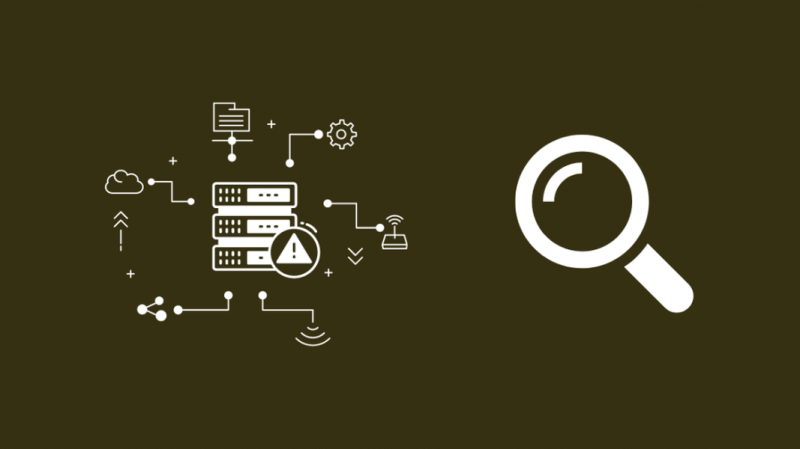
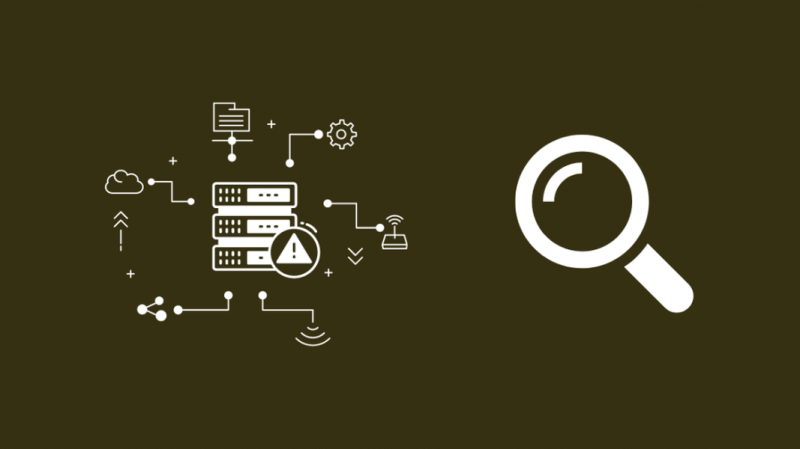
Jos sinulla oli kiinteä US/DS-valo ennen kuin se alkoi vilkkua, se voi johtua Xfinityn katkosesta.
Voit tarkistaa, onko alueellasi katkos kirjautumalla sisään Xfinity My Account -sovellukseen ja valitsemalla Tarkista palvelukatkokset linkki.
Voit myös mennä osoitteeseen Xfinity Status Center tarkistaaksesi käyttökatkot tai soittamalla asiakastukeen numeroon 1-800-XFINITY jos haluat tehdä niin.
Jos olet kirjautunut Comcast Alerts -palveluun puhelimessasi, voit myös lähettää tekstiviestin OUT numeroon 266278 tarkistaaksesi myös katkokset.
Kun tiedät, että kyseessä on katkos, paras asia, jonka voit tehdä, on odottaa, kunnes Xfinity korjaa ongelman.
Tarkista reitittimestäsi silloin tällöin, onko US/DS-valo palanut tasaisesti.
Lopeta torrentointi
Tekijänoikeudella suojatun sisällön torrentointi on laitonta, ja Internet-palveluntarjoajilla on laillinen velvollisuus rajoittaa Internet-yhteytesi, jos he havaitsevat torrent-toimintasi.
Jos Xfinity olisi havainnut, että torrentit liian usein, he voisivat väliaikaisesti kieltäytyä muodostamasta yhteyksiä reitittimeesi noudattaakseen tekijänoikeuslakia ja vähentääkseen suurta liikennettä palvelimillaan.
Sulje kaikki taustalla mahdollisesti olevat torrent-sovellukset ja katso, palaako US/DS-valo tasaisesti.
Tarkista kaapelisi
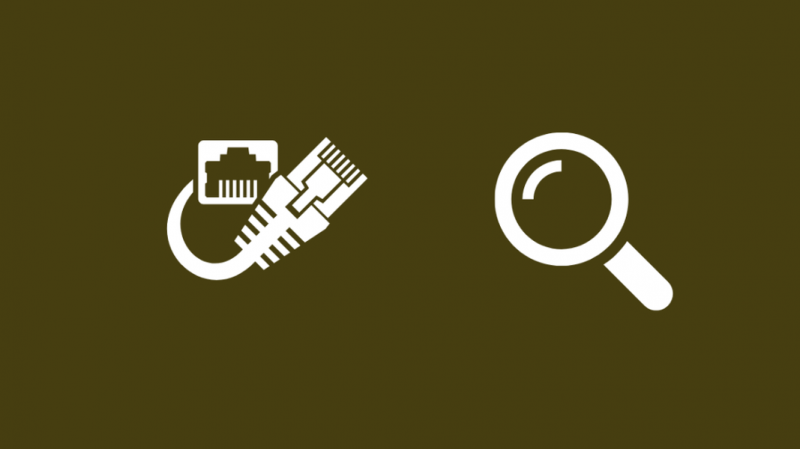
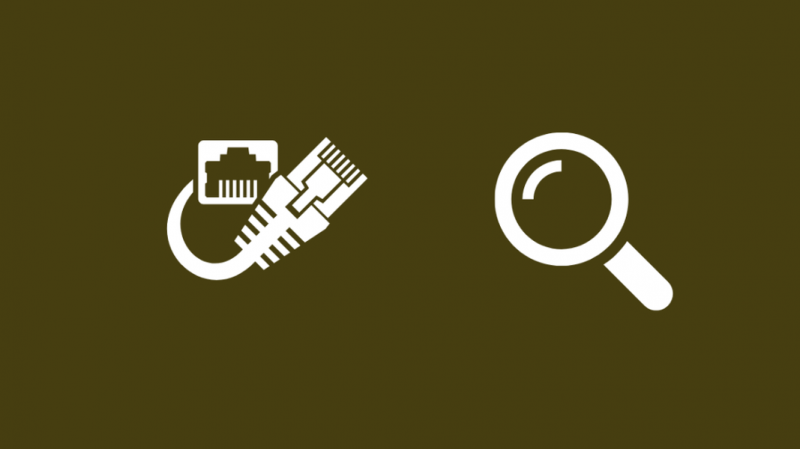
Jos modeemiin tai yhdyskäytävään meneviä kaapeleita ei ole kytketty oikein, reitittimellä voi olla ongelmia yhteyden muodostamisessa Xfinityyn.
Sama voidaan sanoa, jos kaapelit ovat vaurioituneet.
Tarkista kaikki kaapelit ja varmista, että ne on kytketty oikein ja ovatko ne vahingoittumattomia.
Voit vaihtaa vaurioituneet ethernet-kaapelit DbillionDa Cat 8 -ethernet-kaapelilla, joka on kestävämpi kullattujen päätyliittimien ansiosta.
Kaikki muut kaapelit vaativat ammattilaisen työstämisen, joten ota yhteyttä Xfinityyn ja kerro heille, että kaapelisi ovat vaurioituneet.
Käynnistä ONT uudelleen
Jos sinulla on Xfinity Fiber, sinulla on myös optinen verkkopääte (ONT), johon kuitukaapeli päättyy.
Tarkista kotisi kellarista tai läheltä jakelukeskusta löytääksesi ONT.
Tämän uudelleenkäynnistäminen voi auttaa ongelmissa, jotka ovat saattaneet estää reitittimen muodostamasta yhteyttä Xfinityyn.
ONT:n käynnistäminen uudelleen:
- Irrota verkkovirta PÄÄLLE.
- Irrota sitten vara-akku, jos mahdollista.
- Odota vähintään 30-40 sekuntia.
- Kytke vara-akku, jos mahdollista.
- Liitä lopuksi ONT takaisin verkkovirtaan.
Kun ONT on käynnistynyt uudelleen, tarkista, onko US/DS-valo palanut tasaisesti.
Käynnistä yhdyskäytäväsi uudelleen
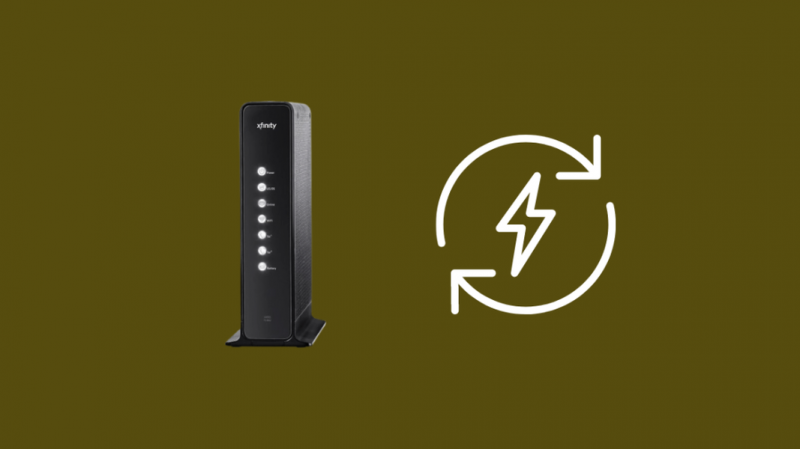
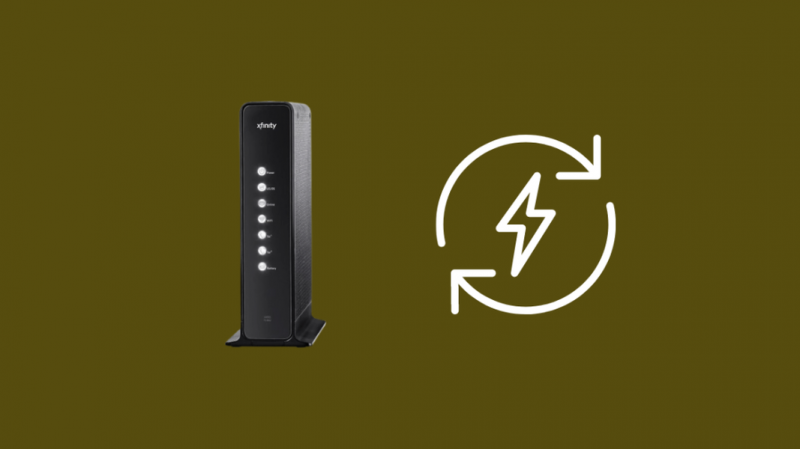
Jos ONT:n uudelleenkäynnistys ei ratkaissut ongelmaa, yritä käynnistää yhdyskäytävä uudelleen.
Tämä auttaa yhdyskäytävää päivittymään ja saattaa saada sen muodostamaan uudelleen yhteyden Internetiin.
Voit käynnistää yhdyskäytävän uudelleen seuraavasti:
- Irrota yhdyskäytävämodeemi seinästä.
- Odota noin 15–30 sekuntia ennen kuin kytket yhdyskäytävän takaisin.
- Kytke yhdyskäytävä päälle.
Odota, että yhdyskäytävä syttyy ja katso, muuttuvatko US/DS-valot kiinteäksi vilkkumisen jälkeen.
Nollaa yhdyskäytäväsi


Jos uudelleenkäynnistys ei auta, voit yrittää palauttaa yhdyskäytävän tehdasasetukset yhteyden muodostamiseksi uudelleen.
Etsi nollauspainike yhdyskäytävän takaa.
Joissakin malleissa se olisi pieni reikä, jonka läpi paperiliitin mahtuu, ja toisissa se näyttää tavalliselta painikkeelta.
Etsi tarroja, joissa lukee Reset.
Muista, että tehdasasetusten palauttaminen poistaa kaikki asetukset ja palauttaa ne tehdasasetuksiin, mukaan lukien Wi-Fi-nimesi ja salasanasi.
Voit myös palauttaa yhdyskäytävän tehdasasetuksiin järjestelmänvalvojan työkalulla.
Xfinity-yhdyskäytävän nollaus:
- Etsi nollauspainike.
- Avaa pieni paperiliitin.
- Työnnä paperiliitin pieneen reikään.
- Pidä painiketta painettuna vähintään 5 sekuntia ja vapauta se, kun yhdyskäytävän valot sammuvat.
Voit nollata yhdyskäytävän järjestelmänvalvojan työkalun kautta seuraavasti:
- Avaa verkkoselain PC- tai Mac-tietokoneellasi.
- Tyyppi 10.0.0.1 osoitepalkissa.
- Kirjaudu sisään työkaluun käyttäjätunnuksellasi ja salasanallasi, jotka löydät yhdyskäytävässä olevasta tarrasta.
- Navigoida johonkin Ongelmien karttoittaminen > Reset/Restore Gateway > PALAUTA TEHDASASETUKSET .
- Valitse Tehdasasetusten palautus/palautus ja vahvista tarvittaessa kehotteet.
- Yhdyskäytävä käynnistyy uudelleen ja palautusprosessi alkaa.
Odota nollauksen päättymistä ja katso, palaako US/DS-valo tasaisesti.
Ota yhteyttä Xfinityyn
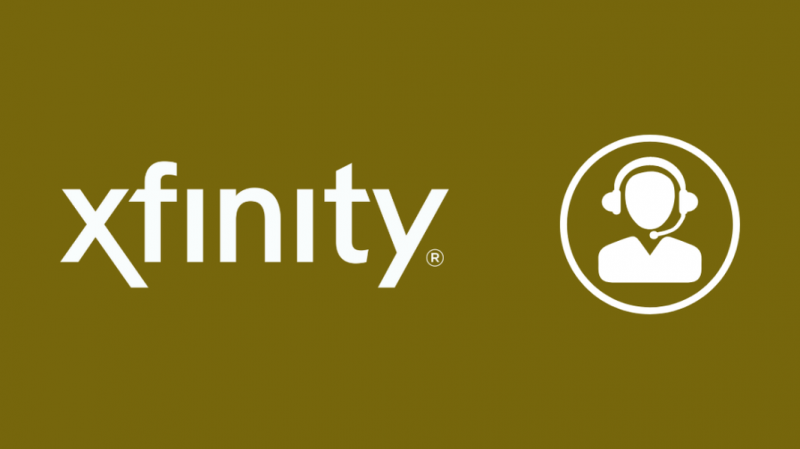
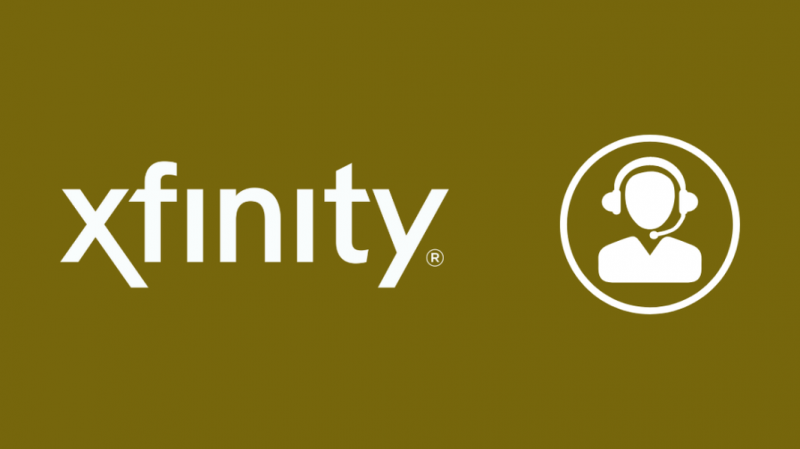
Jos mikään näistä vianetsintävaiheista ei auta, ota rohkeasti yhteyttä Xfinityyn.
Heillä on käytettävissään yhteyttäsi koskeva tiedosto, joten he voivat tarjota yksilöllisempiä vianetsintävaiheita, jotka sopivat kokoonpanoosi.
He voivat myös lähettää teknikon, jos he katsovat tarpeelliseksi katsoa laitteitasi.
Lopulliset ajatukset
US/DS-valon syttyminen on puoli voittoa ja muista tarkistaa, pääsetkö Internetiin yhteyden palautumisen jälkeen.
Jos törmäät a DNS-palvelinongelma käytettäessä Xfinity Internetiä , huuhtele DNS tai käytä mukautettua DNS:ää, kuten 8.8.8.8 tai 1.1.1.1.
Comcastin avulla voit myös vaihtaa kaapelimodeemit omillasi, joten jos Xfinity-yhdyskäytäväsi aiheuttaa sinulle jatkuvasti ongelmia, valitse yhteensopiva modeemireititinyhdistelmä .
Saatat myös nauttia lukemisesta:
- Xfinity ei saa täydellä nopeudella: vianmääritys
- Xfinity-kaapelikotelon vilkkuva valkoinen valo: Korjaus
- Xfinity Router Online -valo ei pala: vianmääritys
- Xfinity-reititin, joka vilkkuu sinisenä: kuinka korjataan
Usein Kysytyt Kysymykset
Mitä DS tarkoittaa reitittimessä?
DS Xfinity-reitittimessä tarkoittaa alavirtaa ja tarkoittaa, että data, joka liikkuu alavirtaan ja reitittimellesi, on aktiivinen.
Kun tämä valo vilkkuu, se tarkoittaa, että et vastaanota tietoja Internetistä.
Mitä valoja Xfinity-modeemissani pitäisi sytyttää?
Virta- ja Online-valojen pitäisi vilkkua Xfinity-modeemissa, niiden pitäisi olla päällä ja pysyä tasaisina.
Modeemeissa, joissa on US/DS-valo, sen tulisi myös olla tasaisen valkoista.
Miksi xFi Gatewayni vilkkuu valkoisena?
Kun xFi-yhdyskäytäväsi vilkkuu valkoisena, se tarkoittaa, että yhdyskäytävää ei ole vielä aktivoitu Xfinityn palvelimilla.
Onko Xfinity nyt poissa?
Jos haluat tietää, onko Xfinity tällä hetkellä poissa käytöstä, voit kirjautua sisään Xfinity-tilillesi ja napsauttaa Tarkista palvelukatkokset linkki.
